Computer Tips और Tricks हिंदी 2021 में | Computer Tips & Tricks in Hindi 2021
आज हम
आपको इस Post के जरिए आप लोगों के साथ मिलकर जानेंगे
कि Windows Computer Smart Way में कैसे Use
करे।
अगर आप Windows User है तो यह Tips और Tricks को Windows Operating System के Computer और Laptop में कैसे Use करे। तो आपसे यह उम्मीद है कि आप इस Post को पुरे दिल से पढ़ेंगे, और अपने Computer use करने की राह को और भी आसान बनाएं।
Computer क्या होता है? हमें उम्मीद है कि आपको पता हो अगर पता न
हो तो आप हमें Contact कर सकते हैं। Social Media के माध्यम से।
आज हम इस Post में Basically सिर्फ Computer ही नहीं Windows के Tips और Tricks आप लोगों के बीच Share कर रहा हूं। यह Tips और Tricks Windows के हर एक Operating System में काम करेगा चाहे Windows 08, Windows 8.1 या फिर Windows 10 हो।
Computer
Tips और Tricks हिंदी 2021 में
Computer
Tips और Tricks in Hindi 2021
आज हम सभी
जानेंगे कि Computer और Laptop
को Smart Way कैसे Use करते हैं। जिसका Use हम सब हर रोज कर सकते हैं चाहे आप एक Student
हो या Professional हो जाहे आप House wife हो जो लोग भी Computer और Laptop use करते हैं वह इस Tips और Tricks का use
कर सकते
हैं।
1. Keyword से Computer या Laptop को (Shutdown या Restart कैसे करें हिंदी में।
अगर आप रोजाना या कभी कभी Computer या Laptop को Use करते होंगे तो आपको एक बात तो पता ही होगा कि Computer या Laptop को Use करने के बाद उसे Off यानि Shutdown करते होंगे या कभी Computer या Laptop के slow Problem को दुर करने के लिए Restart करते हैं।
Power Button से Off (Shutdown) या Restart करते होंगे, पर आज के बाद आप जानेंगे की बिना Power Button press किया Computer या Laptop को Off(Shutdown) या Restart कैसे करते हैं।
1.
Keyword से
2.
Command से
जब आप Keyboard से ALT+F4 key को एक साथ press करने से आपके सामने एक Pop-up open होगा, उसमें से आप Shutdown के Option को choose कर अपने Computer या Laptop को Shutdown कर सकते हैं। अगर आपको Restart करने को सोच रहे हैं तो आप Restart के कर सकते हैं।
अगर आप Command के द्वारा Computer या Laptop को Shutdown या Restart करने की सोच रहे तो आप Keyboard से Windows key+R key को press करने से आपके सामने एक Windows open होगा जिससे Run Command करते हैं।
Restart Command
shutdown -r -t (time in second) £x shutdown -r -t 2
Shutdown Command
shutdown -s -t (time in second) £x shutdown -s -t 2
2. Mouse से Keyword का काम कैसे करें?
अगर आपका Keyword किसी कारण से काम नहीं करता है तो आप Mouse का use कर सकते हैं, बिल्कुल Keyword कि तरह किसी भी Windows में कर सकते हैं।
Keyword को Open करने के लिए आप Keyboard से Windows+R key को press करने से Run Command open होगा। आप अपने Keyword से इस OSK key को type कर ok के Button press करने से आपके सामने Keyword screen पर Show up हो जाएगा।
3. Windows Computer या Laptop में files, Folders, Photos और Videos को Hide कैसे करें?
अगर आपके friends या Family members आपके Computer या Laptop के किसी भी files, folders, Photos, या Videos को Delete कर देते हैं जो आपके लिए Important हो तो उसे hide (छिपा) कर सकते हैं।
Hide करने के लिए आपको न तो किसी भी software को install करने की जरूरत है। इस प्रक्रिया को करने के लिए आपको उस files, folders, Photos, या Videos को Select कर उस पे Right click करें।
Right click करने से आपके सामने एक Pop-up Open होगा। उसके बाद आप Properties के Option पे Click
करने के
बाद के बाद आप Hide के Option
पे Click कर Apply के button
पे click करे।
जिससे आपका files, folders, Photos, या Videos hide हों जाएगा।
4. Windows Computer या Laptop में Hide files, folders, Photos, या Videos को unhide कैसे करें?
अगर आप किसी भी files, folders, Photos, या Videos को hide कर लिए हैं, तो आब आप सोच रहे होंगे कि hide किये files, folders, Photos, या Videos को unhide कैसे करें।
तो आप उसके लिए Control Panel को open करें। Open करने के बाद आपके सामने Control Panel का सारे Option में से आपको File Explorer के Option पे Click करें।
Click करने के बाद आपके सामने View का Option पे Click करने के बाद आप Show hidden files, folder, and drives के Option पर Click कर Ok के Button पे click करे जिससे आपका कोई भी file unhide हों जाएगा।
5. Computer या Laptop में बिना किसी Software के Screen Shot कैसे लें।
अगर आप Windows Computer या Laptop में Open के किसी भी file या function का Screen Shot लेना चाहते हैं, बिना किसी Software के।
Screen Shot लेने के लिए आपको सबसे पहले Start के button पे click करे। उसके बाद आप Search bar में Search करें snipping tool Search करने के बाद आप उस पे click करे।
Click करने के बाद आपके सामने Snipping tool open हो जाएगा, आप आपने मुताबिक Screen Shot लें कर उस किसी भी File या Drive में save कर सकते हैं।
6. Computer या Laptop Mathematics के formula को कैसे लिखें बिना किसी Software के।
अगर आप Math के STUDENT हो और आप चाहते हों कि Mathematics के formula को Computer या Laptop में लिखना वह भी बिना किसी Software के तो आप लिख सकते हैं।
उसके लिए आप सबसे पहले Start Button पे Click कर Search bar में Search करें Math Input Panel भी उसके बाद आप उस पे click कर आप आसानी से Mathematics के किसी भी formula को लिख सकते हैं बिना किसी Software के।
7. Computer में एक नाम के 2 folder कैसे बनाएं।
अगर आप भी जानना चाहते हैं कि किसी भी Windows के Computer और Laptop में एक नाम की दो folders को बनाना तो मैं आपको बता दूं कि उनके लिए कुछ command use किया जाता है।
इस Post में मैं आपको एक Command बता रहे हैं। सबसे पहले आप पहले की तरह एक folder को Create करे। उसके बाद आप उस folder पे right click कर Rename के Option पे click कर।
लिखे नाम को delete कर दें, फिर आप ALT+0160 key को एक साथ press कर आप same नाम को उस folder में लिख कर एक नाम का 2 folder को create कर सकते हैं।
8. Computer या Laptop के folder का colour कैसे करें हिंदी में।
अगर आप भी same colour के folders को देख देख कर थक गये तो मैं आपकी इस Problem को solve करने के लिए एक छोटा सा Software लाया हूं।
जिसका नाम Colorizer मैं इसको Download कर लिजिए Download करने के लिए Download Button पे Click करें।
जब आप Colorizer software को install कर लें तो आप इसके बाद आप जो भी folder का colour change करना चाहते हैं, उस पर right click कर Colorizer पे click कर आप आपने मुताबिक colour को select कर ok के Button पे click करे।
9. Computer के all information को जाने हिंदी भाषा में।
अगर आप Windows के Computer या Laptop को use करते हैं, और आपको यह न बता कि आपके Windows Computer या Laptop में क्या क्या है और कितने Power का है।
अगर आप अपने Computer या Laptop के बारे में जानकारी हासिल करना चाहते हैं तो आप बिल्कुल भी घबराए नहीं क्योंकि आप इस Post को पढ़ने के बाद आप Computer या Laptop के दुनिया में और भी Advance level पे काम कर सकते हैं।
तो आइए हम आपको बताते है कि आप अपने Windows Computer या Laptop के बारे में कैसे जानेंगे तो आप सबसे पहले आप Windows+R key press कर Run function को On करें।
आप भी उसके बाद Run में Type करें msinfo32 या dxdiag भी ok के Button को press करें। Press करने से आपके सामने पुरे Computer या Laptop को जान सकते हैं।
10. नये folder को Keyboard से कैसे create करें।
अगर आप Data Interior है और आप को Data Entering करते समय अगर आप को नये नये folder बनने पड़ते हैं तो आप के परेशानी को मैं दुर करने के लिए मैं आपको एक Shortcut Key बता रहा हूं।
Shortcut Key का use करने के लिए आप सबसे पहले Keyboard से CTRL+SHIFT+N इन तीनों key को एक साथ press करें। Press करने से आपके सामने एक नया folder create हो जाएगा।
Conclusion
ध्यानवाद दोस्तों आपने आज इस Post से जाना कि Computer और Laptop को Smart तरीके से कैसे Use करते हैं। मुझे उम्मीद है कि आपको यह Post पसंद आया होगा। अगर आपको यह Post पसंद आया हो तो आप इस Post को अपने दोस्तों और परिवार वालों के बीच जरूर से जरूर Share करें। अगर आपको कोई भी Problem हो तो आप हमें Social Media या Contact Us के form से सम्पर्क करें।






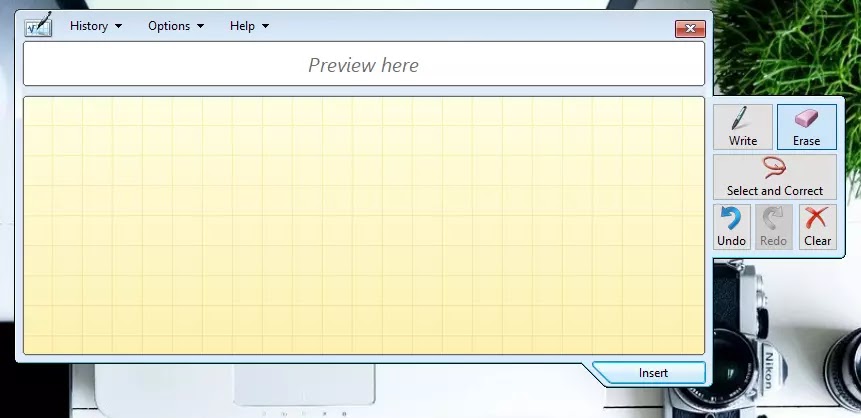

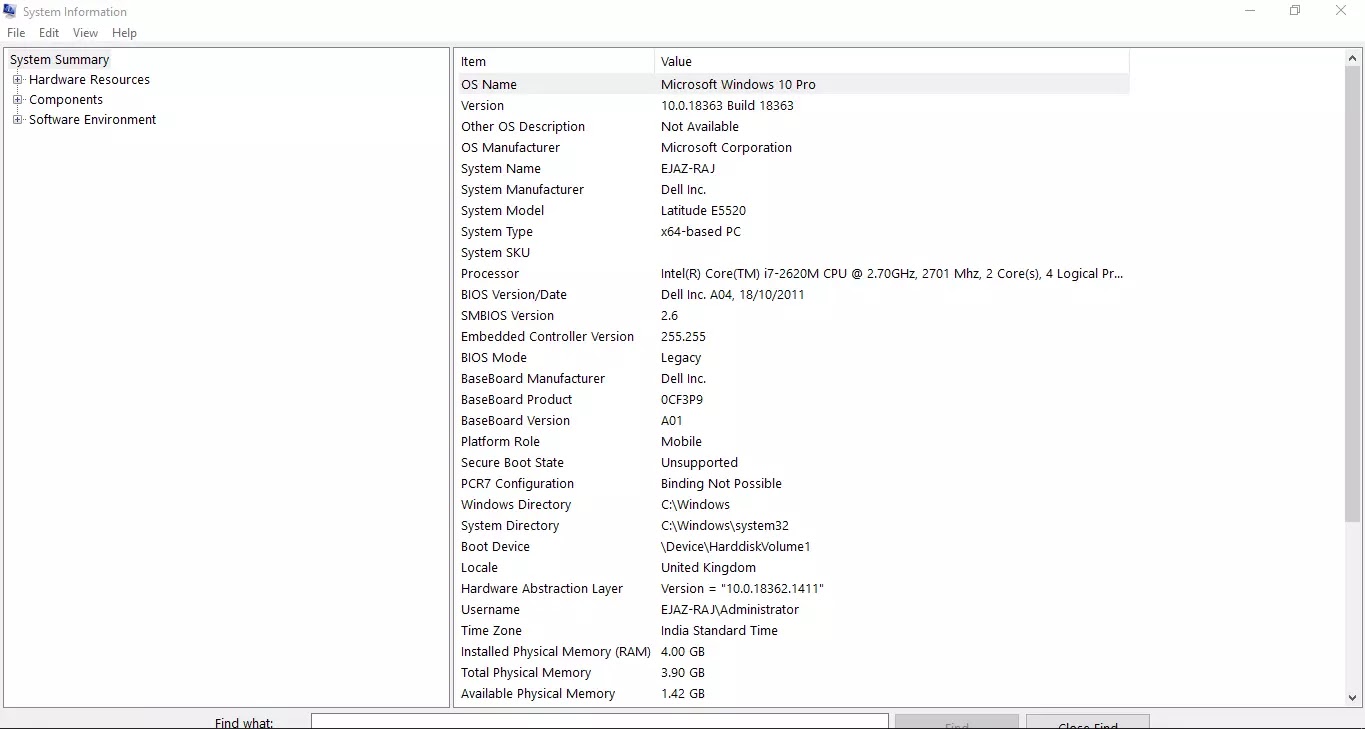






0 Comments
Please don't enter any Spam link in the Comment box...